win10刚开机cpu显示百分百怎么办 win10刚开机cpu就显示百分百的解决方法
时间:2021-03-22作者:mei
大家经常会在win10系统上安装各种软件,而这些软件都会占用一定的内存,时间长了,程序占用内存过多就会出现电脑死机等问题。这不一位用户说自己win10电脑刚开机cpu显示百分百,打开程序都很缓慢,有什么办法解决?下文小编告诉大家一招有效的方法来解决。
具体方法如下:
1、右键单击“此电脑”,选择“管理”,如图。
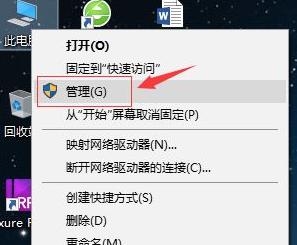
2、进入“计算机管理”选项,选择“服务和应用程序”。选择右侧的“服务”(或者在Cortana中输入"Services",开启服务)。
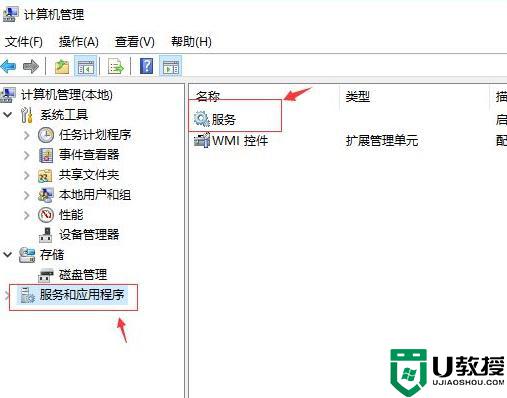
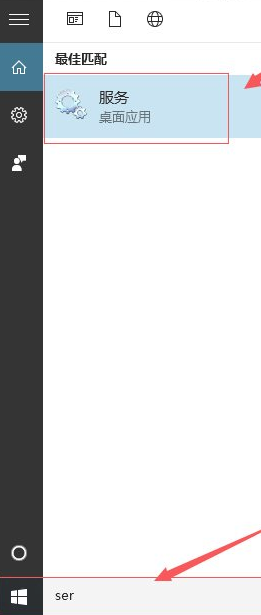
3、进入“服务管理窗口”,找到“DiagTrack Diagnostics Tracking Service ”等如图红框中三个服务。
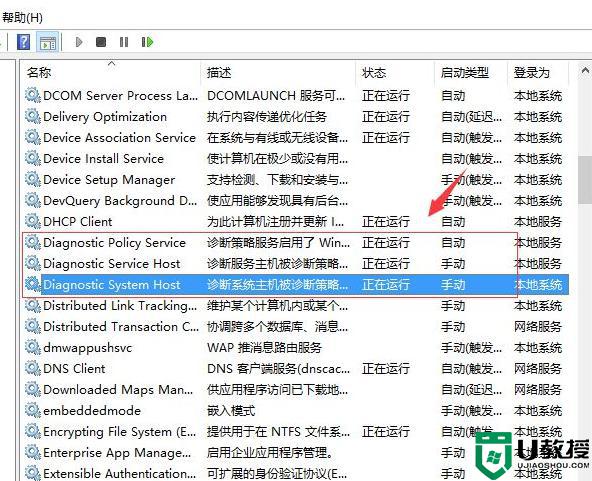
4、分别双击打开设置,停止该服务并设置启动类型为“禁用”。
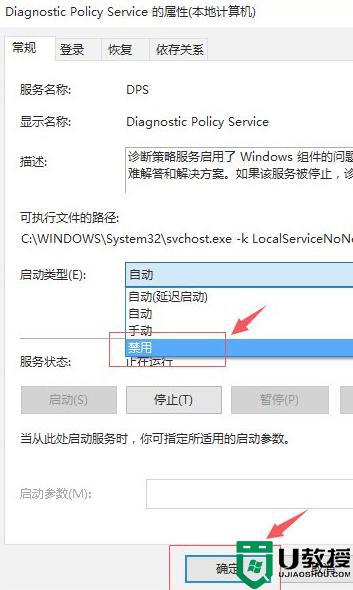
5、在“服务管理窗口”中找到“Superfetch”,选项。
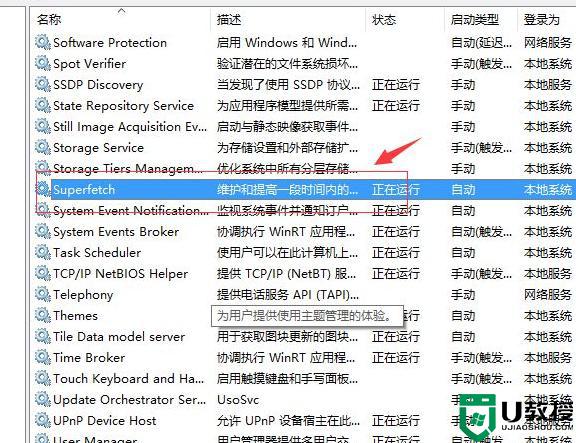
6、双击打开“Superfetch”设置,在弹出的属性菜单页面设置中将其设置为”自动延迟“。并点击确定按钮。
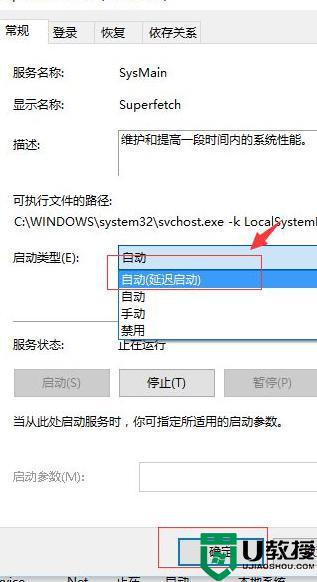
如果win10电脑CPU使用率越高意味着系统运行速度很慢,如果长期不处理影响正常使用,希望上述教程对大家有所帮助。

